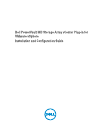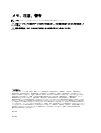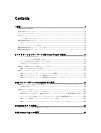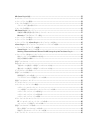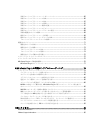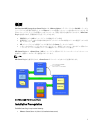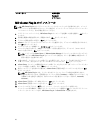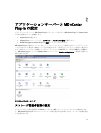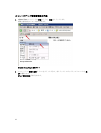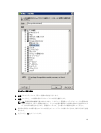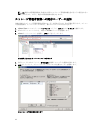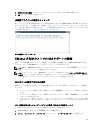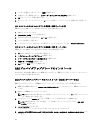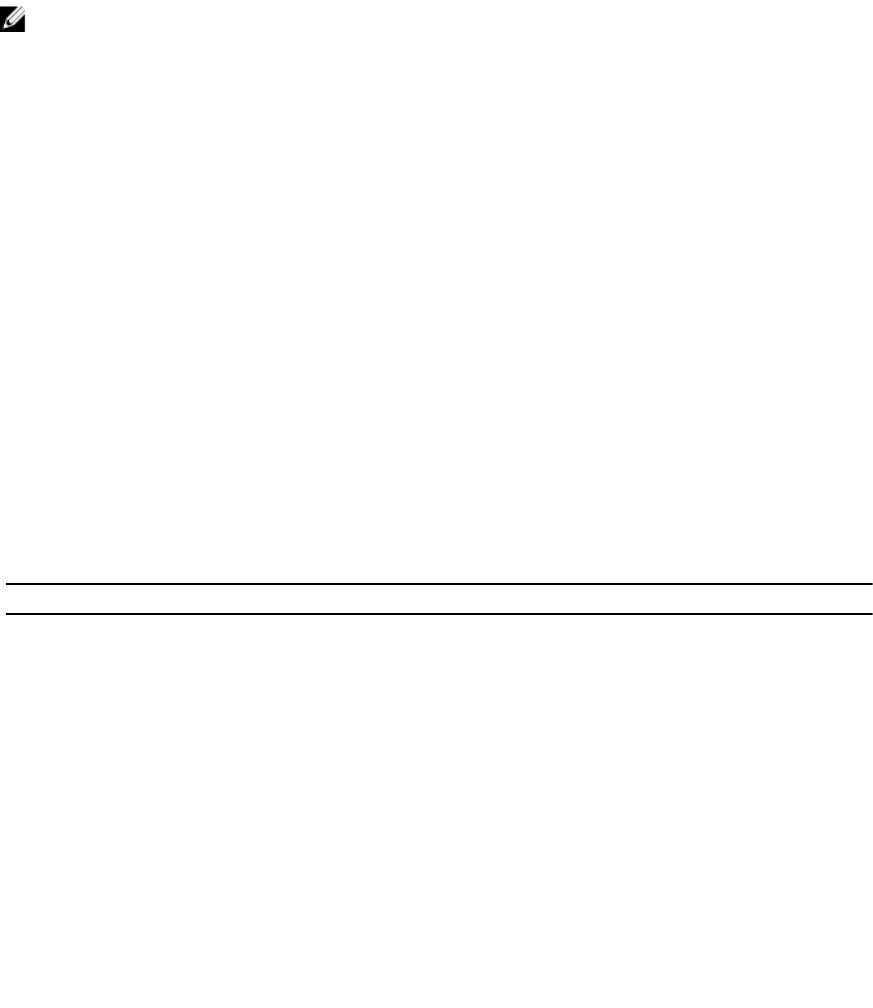
MD vCenter Plug-In のダウンロード
アプリケーションサーバーから dell.com/support にアクセスして
ダウンロードとドライバ
ページから特定の
MD ストレージアレイモデルを選択し、最新バージョンの MD vCenter Plug-in をダウンロードします。サポー
トされるファームウェアレベル、オペレーティングシステムバージョン、およびその他のサポートされるハ
ードウェアコンポーネントの情報については、dell.com/support にある『
MD-Series Support Matrix
』(MD シリ
ーズサポートマトリックス)を参照してください。
メモ: アプリケーションサーバーから dell.com/support にアクセスできない場合は、MD vCenter Plug-in イ
ンストーラを別のホストにダウンロードして、インストーラファイルをアプリケーションサーバーにコ
ピーします。Plug-in インストーラは、アプリケーションサーバーから実行する必要があります。
前のバージョンからのアップグレード
前のバージョンの MD vCenter Plug-in からアップグレードしていて、同じホストサーバーをアプリケーション
サーバーとして使用する場合は、現在のアプリケーションサーバー上で最新のインストーラを実行します。
インストールウィザードは、お使いの MD vCenter Plug-in バージョンの登録解除とアップグレードを行う前
に、管理者パスワードの入力を求めるプロンプトを表示します。
アプリケーションサーバーの要件
vCenter クライアントで設定された Windows ベースのアプリケーションサーバーは、vCenter Server が実行さ
れているサーバーとは別のサーバーインストール環境にインストールする必要があります。アプリケーショ
ンサーバーと vCenter Server を同じホストにインストールすることは可能ですが、推奨されません。
MD vCenter Plug-In をインストールする前に
MD vCenter Plug-in をインストールする前に、お使いのストレージアレイとネットワーク設定についての特定
の情報を把握しておく必要があります。以下の表は、必要になる情報を示しています。MD vCenter Plug-in を
インストールする前に、お使いの環境についてのこれらの情報を用意しておいてください。
表
1. ストレージアレイとネットワークの情報
コンポーネント 必要な情報
vCenter Server
ホスト名:
DNS 名:
IP アドレス:
vCenter 管理者
ユーザー名:
Password:
ストレージ管理者
ユーザー名:
Password:
アプリケーションサーバー
ホスト名:
DNS 名:
IP アドレス:
MD ストレージアレイ
アレイ名:
Password:
IP アドレス:
MD ストレージアレイ
アレイ名:
9